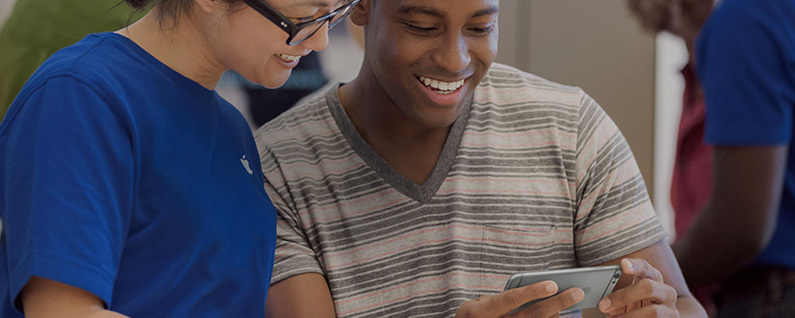
Mam nadzieję, że nigdy nie będziesz potrzebować tej wskazówki. Ale może nadejść dzień, kiedy będziesz musiał przynieść lub wysłać swoje urządzenie Apple, aby naprawić z tego czy innego powodu. Ale podczas gdy Twoje urządzenie jest w czyichś rękach, będziesz chciał chronić swoje informacje, przygotowując je wcześniej do serwisowania. Musisz także przygotować iPhone'a do serwisu, aby technik miał dostęp do tego, czego potrzebuje, aby to naprawić. Oto, jak przygotować iPhone'a do serwisu.
Jeśli naprawiasz lub serwisujesz iPhone'a, ważne jest, aby przedtem utworzyć kopię zapasową. Wymienię ten krok również w poniższym kierunku, ale chcę ponownie podkreślić, jak ważne jest tworzenie kopii zapasowej w tej instancji.
Nasze wskazówki zakładają, że otrzymujesz urządzenie serwisowane przez Apple; jeśli zamiast tego udajesz się do firmy zewnętrznej w celu naprawy, rozważ dalsze postępowanie zgodnie ze wskazówkami dotyczącymi wysyłania.
Jak przygotować iPhone'a do serwisu (W sklepie)
Utwórz kopię zapasową urządzenia w usłudze iCloud lub iTunes.
Wyłącz Znajdź mój iPhone, otwierając Ustawienia, wybierając iCloud, stukając Znajdź mój iPhone i wyłączając go. Aby wyłączyć, musisz wprowadzić swój Apple ID.
Upewnij się, że masz pod ręką hasło Apple ID; bez niego technicy mogą nie być w stanie serwisować urządzenia.
Jeśli nadal masz paragon, zabierz go ze sobą do sklepu.
Ponieważ nie będziesz zostawiać swojego urządzenia w sklepie, to jedyne, co musisz zrobić. IPhone będzie w Twoim zasięgu, a Twoje informacje nie będą zagrożone. To po prostu przygotowuje go dla techników, którzy ci pomogą. Jeśli planujesz odesłać swoje urządzenie, to zupełnie inna historia.
Jak przygotować iPhone'a do serwisu (Wysłać)
Jeśli Twój iPhone jest sparowany z Apple Watch, rozłącz je. Gdy to zrobisz, Twój iPhone automatycznie utworzy kopię zapasową zegarka Apple Watch.
Utwórz kopię zapasową urządzenia w usłudze iCloud lub iTunes.
Wyłącz wiadomości: otwórz Ustawienia, dotknij Wiadomości, wyłącz iMessages.
Wyłącz Znajdź mój iPhone, otwierając Ustawienia, wybierając iCloud, dotykając Znajdź mój iPhone i wyłączając go. Aby to zrobić, musisz podać swój Apple ID.
Wymaż swoje urządzenie. Dlatego tak ważne jest posiadanie kopii zapasowej. Aby wyczyścić iPhone'a, otwórz Ustawienia, dotknij Ogólne, wybierz Resetuj i wybierz Wymaż całą zawartość i ustawienia. Aby potwierdzić, musisz wprowadzić swoje Apple.
Zdejmij ochraniacz ekranu, etui i wszystkie inne akcesoria. Jeśli masz kartę SIM, wyjmij ją również.
Jeśli korzystasz z usług zewnętrznego dostawcy, zapytaj ich, co również poleciliby. Bez względu na wszystko, utwórz kopię zapasową. W ten sposób, cokolwiek się stanie, Twoje informacje i dane będą bezpieczne i będą mogły być zsynchronizowane z urządzeniem stacjonarnym.